So richten Sie CentOS -Stream vom AWS Marketplace ein
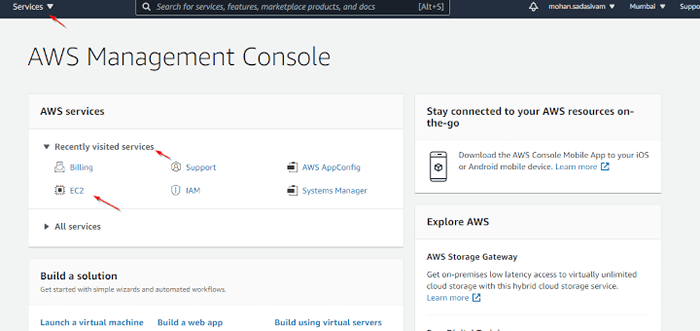
- 3480
- 264
- Levke Harnapp
Im aktuellen Trend der IT -Infrastruktur, Cloud Computing spielt eine enorme Rolle. Die meisten der Top -Unternehmen suchen nach Wolkenanbieter ihre Infrastruktur haben. Nach unserer Anforderung können wir unsere Server jederzeit vorstellen. Entsprechend der Serverkonfiguration werden wir pro Verwendung aufgeladen.
Amazon Marketplace ist der Ort, an dem Sie Software von qualifizierten Drittanbietern finden können. Es ist wie ein Online -Software -Shop, in dem Sie Software kaufen und nach Ihrem Bedarf verwenden können.
In diesem Artikel werden wir die detaillierten Schritte zum Start sehen CentOS-Stream aus AWS -Marktplatz.
Richten Sie CentOS -Stream auf AWS ein
1. Einloggen in AWS -Konsole, drücke den 'Dienstleistungen'Registerkarte ganz rechts und auswählen EC2. Außerdem werden Sie gezeigt 'Kürzlich besuchte Dienstleistungen''.
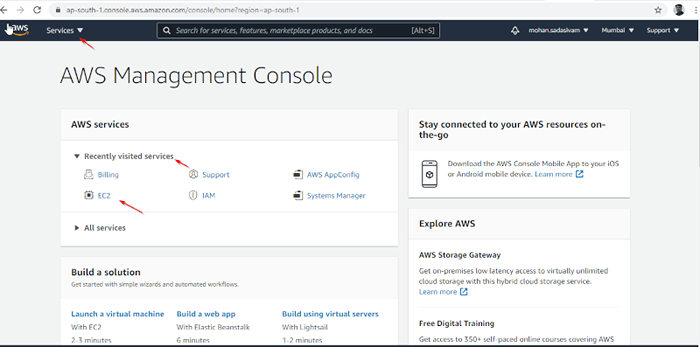 AWS -Managementkonsole
AWS -Managementkonsole 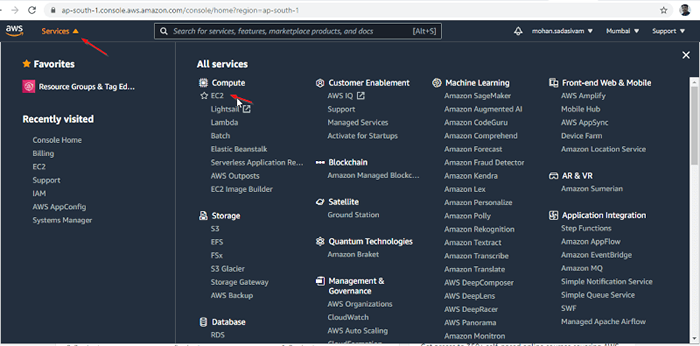 Wählen Sie den EC2 -Service
Wählen Sie den EC2 -Service 2. Klicken 'Startinstanz Start einer Amazon EC2 -Instanz.
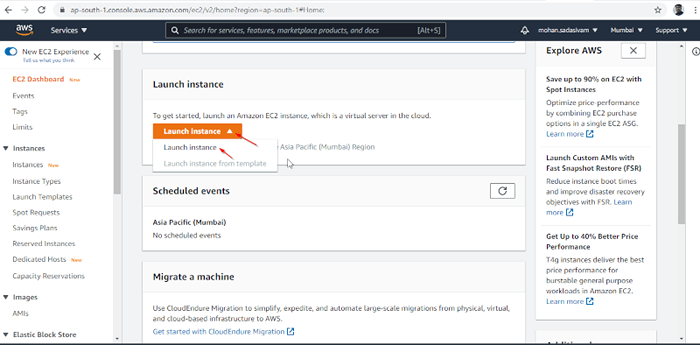 Starten Sie Amazon EC2
Starten Sie Amazon EC2 3. Klicken 'AWS -Marktplatz''.
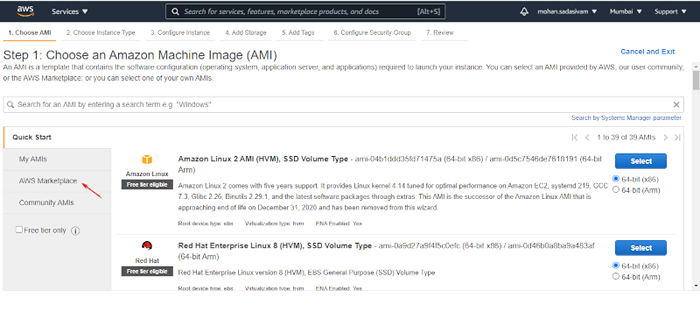 AWS -Marktplatz
AWS -Marktplatz 4. Suchen 'CentOS Stream'In der Suchleiste.
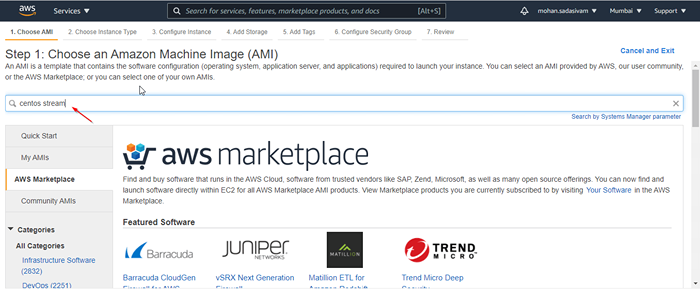 Suche CentOS Stream
Suche CentOS Stream 5. Du kannst bekommen CentOS Stream -Bilder. Wählen Sie gemäß Ihren Anforderungen aus. Hier wähle ich die erste Option aus. Von hier aus gibt es 7 Schritte, um die Instanz zu starten.
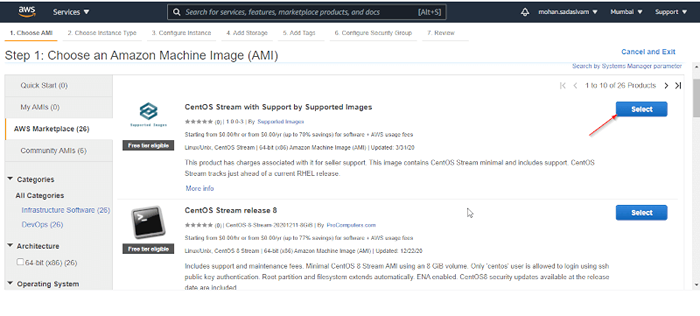 Wählen Sie CentOS Stream
Wählen Sie CentOS Stream 6. Sobald das Bild ausgewählt wurde, erhalten Sie Details zur Veröffentlichung mit Preisdetails. Klicken 'Weitermachen''.
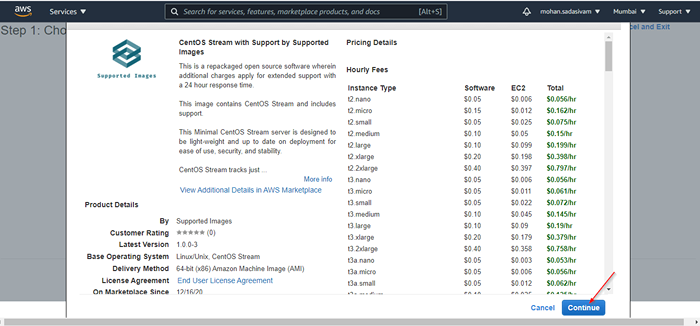 CentOS Stream -Preisgestaltung
CentOS Stream -Preisgestaltung 7. Entsprechend der Beispiel Typ, der Preis wird variieren. Hier wähle ich ''T2 - Freie Stufe'Zur Demonstration.
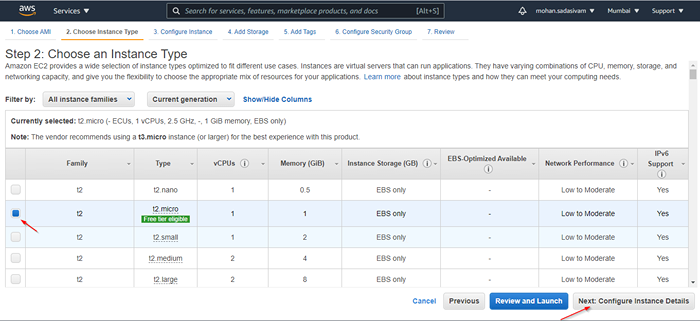 Wählen Sie Instanztyp
Wählen Sie Instanztyp 8. Konfigurieren Sie die Instanzdetails. Sie können mehrere Instanzen in einer einzigen Aufnahme starten.
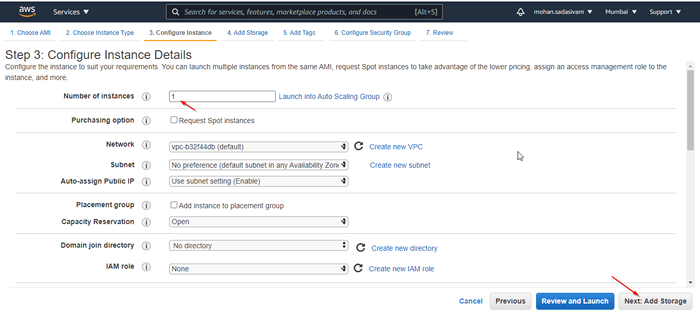 Stellen Sie die Anzahl der Instanzen fest
Stellen Sie die Anzahl der Instanzen fest 9. Hinzufügen Lagerung Wenn Sie mehr benötigen. Standardmäßig, 8 GB wird zur Verfügung gestellt.
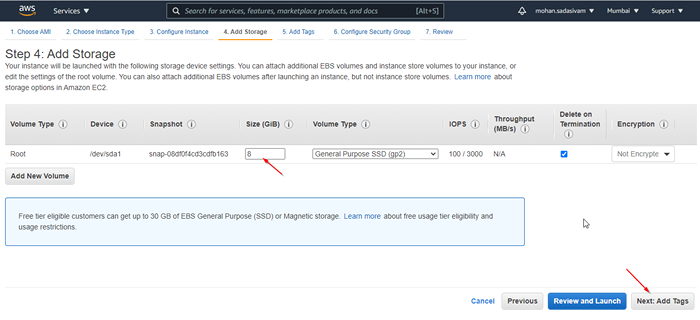 Speicherplatz hinzufügen
Speicherplatz hinzufügen 10. Fügen Sie zum Beispiel die Identifizierung hinzu. Hier habe ich als 'benanntTecmint''.
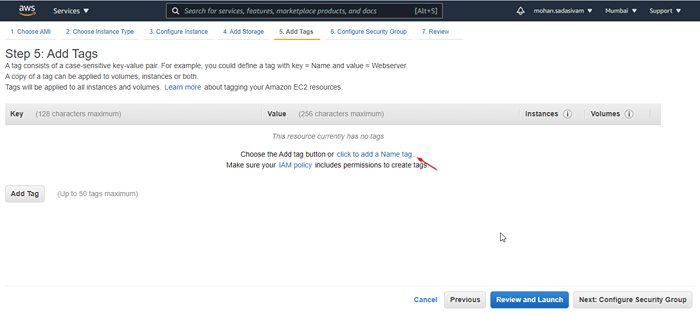 Fügen Sie zum Beispiel Tag hinzu
Fügen Sie zum Beispiel Tag hinzu 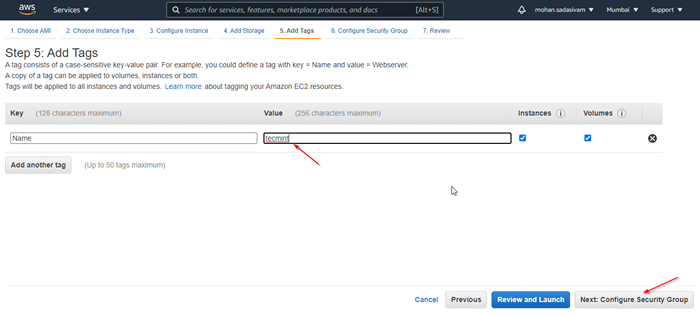 Instanzname eingeben
Instanzname eingeben 11. Konfigurieren Sie die Sicherheitsgruppe Durch die Auswahl einer neuen Sicherheitsgruppe und konfigurieren Sie sie gemäß Ihren Anforderungen. Standardmäßig, ssh und sein Hafen würde geöffnet werden.
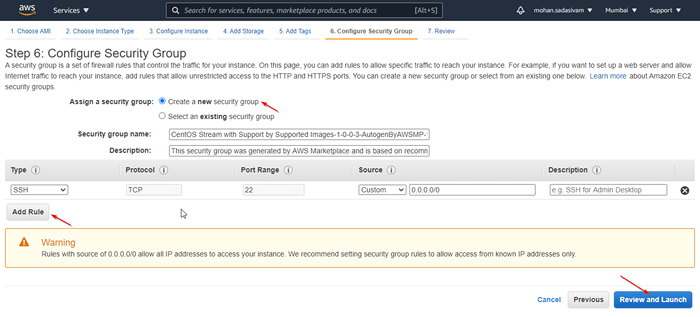 Sicherheitsgruppe hinzufügen
Sicherheitsgruppe hinzufügen 12. Sie können alle Konfigurationsdetails der Instanz überprüfen. Klicken 'Start' fortfahren.
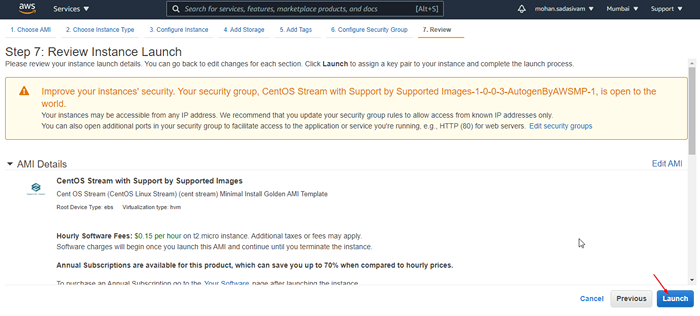 Überprüfungsinstanzstart
Überprüfungsinstanzstart 13. Sie werden gebeten, ein Schlüsselpaar zu erstellen oder auszuwählen, um den Server mit dem SSH -Client zu verbinden. Wählen 'Erstellen Sie ein neues Schlüsselpaar', benennen Sie Ihr Schlüsselpaar und laden Sie herunter. Klicken 'Startinstanz' starten.
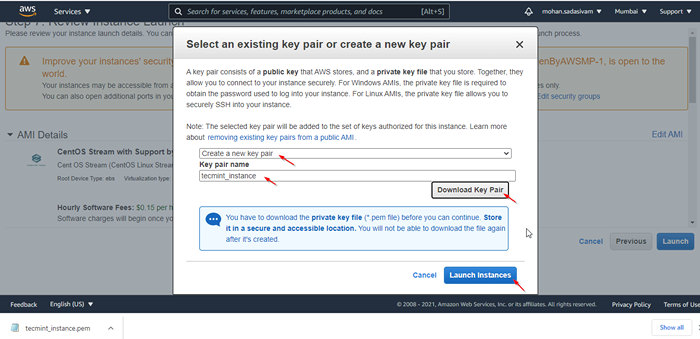 Erstellen Sie neues SSH -Paar
Erstellen Sie neues SSH -Paar 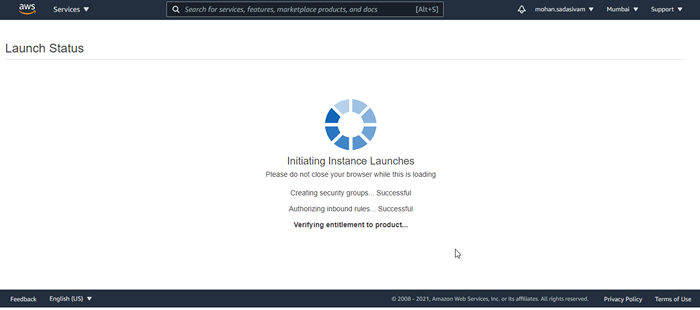 Initiiereninstanz starten
Initiiereninstanz starten 14. Nach dem Start wird eine Instanz -ID erstellt. Sie können auf die Instanz -ID klicken, um auf die Instanzseite zu gelangen.
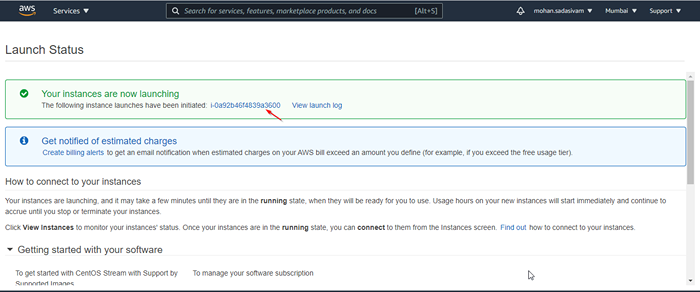 Instanz -ID
Instanz -ID 15. Sie können die Instanz anzeigen, die Sie gestartet haben.
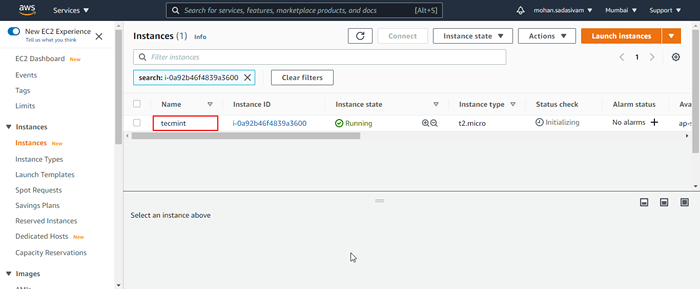 Instanz anzeigen
Instanz anzeigen 16. Sich mit dem verbinden CentOS-Stream Server über Putty müssen Sie einen privaten Schlüssel mit dem erstellen .Pem (tecmint_instance) Datei von AWS beim Starten der Instanz heruntergeladen. Offen 'Kittschlüsselgenerator"und laden"tecmint_instance'Aus Ihrem lokalen System.
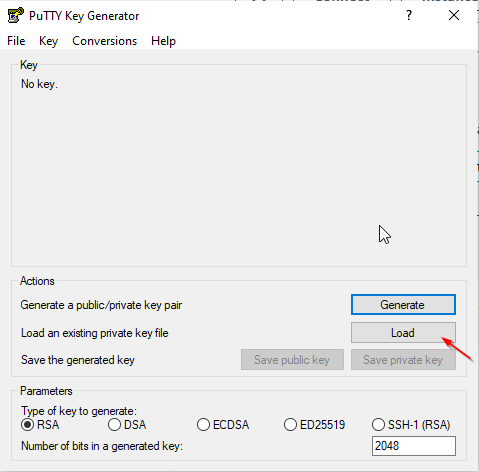 Erstellen Sie einen privaten SSH -Schlüssel
Erstellen Sie einen privaten SSH -Schlüssel 17. Klicken 'OK'und speichern Sie den privaten Schlüssel.
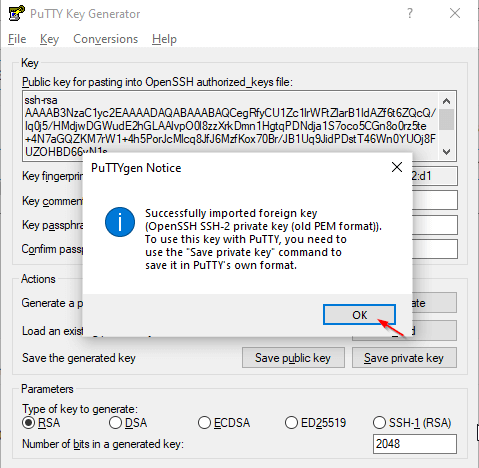 Speichern Sie den privaten SSH -Schlüssel Verwandte Lesen: Tipps und Tricks für nützliche Kittkonfiguration
Speichern Sie den privaten SSH -Schlüssel Verwandte Lesen: Tipps und Tricks für nützliche Kittkonfiguration 18. Kopieren Sie die öffentliche IP -Adresse der CentOS-Stream Instanz von der AWS -Instanzenseite.
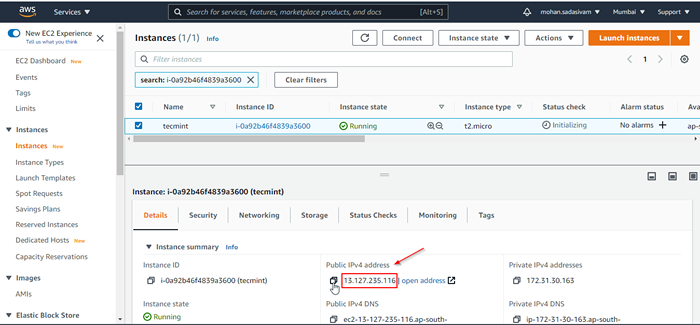 Holen Sie sich IP -Adresse
Holen Sie sich IP -Adresse 19. Offen Kitt und geben Sie die IP -Adresse ein. SSH erweitern, indem Sie klicken + Symbol.
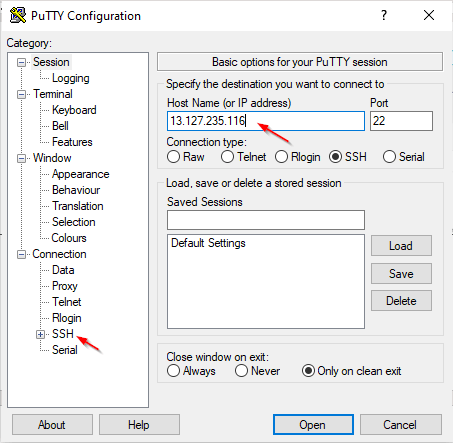 Verbinden Sie sich mit CentOS -Stream
Verbinden Sie sich mit CentOS -Stream 20. Klicken 'Auth", Durchsuchen Sie den privaten Schlüssel, den Sie erstellt haben, und klicken Sie."Offen'Um den Server zu verbinden.
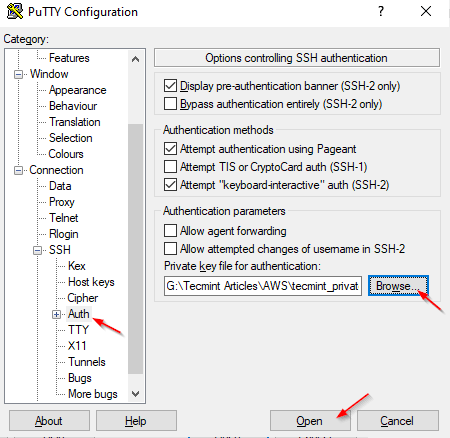 Setzen Sie den Auth SSH -Schlüssel
Setzen Sie den Auth SSH -Schlüssel 21. Sie werden verbunden sein, 'Centos'Ist der Standard -Benutzername, der mithilfe von AWS -Schlüssel eine Verbindung herstellen kann.
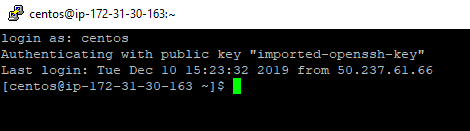 CentOS SSH -Verbindung
CentOS SSH -Verbindung 22. Sie können die OS -Version mit dem folgenden CAT -Befehl überprüfen.
$ cat /etc /os-felease
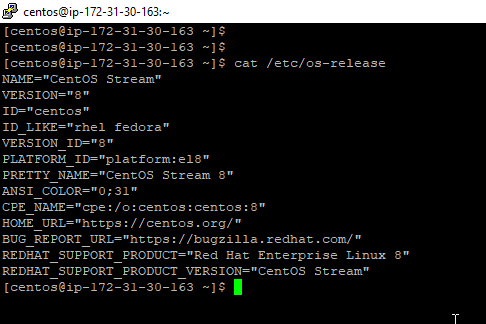 Überprüfen Sie die CentOS -Stream -Version
Überprüfen Sie die CentOS -Stream -Version Abschluss
In diesem Artikel haben wir detaillierte Schritte zum Start gesehen CentOS-Stream vom AWS -Marktplatz. Wir werden andere Dienste von AWS in den kommenden Artikeln sehen.
- « So installieren Sie Apache CouchDB in Ubuntu 20.04
- Verwalten von KVM Virtual Machines mit Cockpit -Webkonsole unter Linux »

